如何在excel中使用公式求值查看函数公式运算过程?下面一起来了解在excel中使用公式求值查看函数公式运算过程的方法,熟悉一下它的操作流程吧。
excel 利用公式求值查看函数公式运算过程的方法:
公式求值查看运算过程步骤1:首先,要举个例子。A列是水果种类,B列是数量,要求“苹果”的总数量。
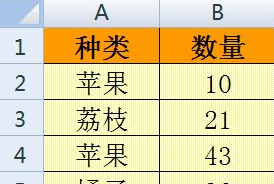
公式求值查看运算过程步骤2:选择一个单元格,输入公式:
=SUM((A2:A5="苹果")*(B2:B5))
公式求值查看运算过程步骤3:然后按Ctrl+Shift+Enter运行公式就返回了苹果的总数量。
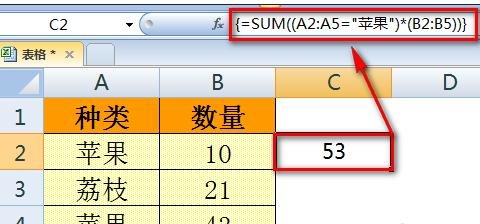
公式求值查看运算过程步骤4:选中输入公式的单元格,激活功能区的【公式】选项卡。

公式求值查看运算过程步骤5:选择右方【公式审核】功能组的【公式求值】功能。

公式求值查看运算过程步骤6:在【公式求值】界面可以看到上方是输入的函数公式。其中有一部分判断加了下划线,点击【求值】按钮该部分判断将进行运算。
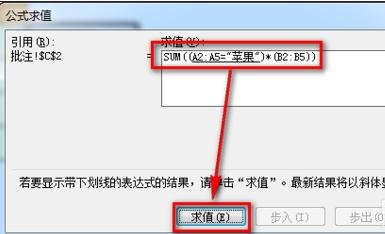
公式求值查看运算过程步骤7:这时,A列数据是否等于“苹果”就返回了True或False的数组运算结果。
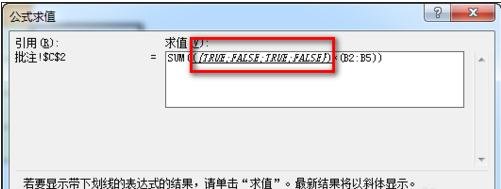
公式求值查看运算过程步骤8:B列的数据加上下划线,再次点击【求值】按钮。
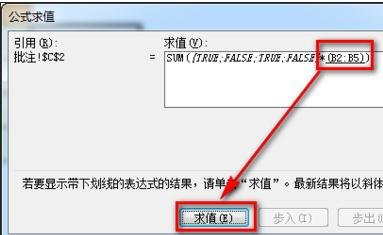
公式求值查看运算过程步骤9:B列的数据就显示出实际的数值了,下一步两个数组要相乘。
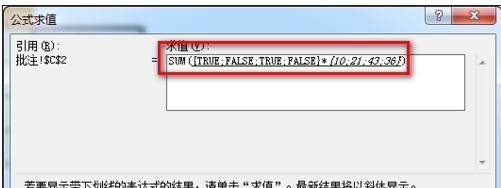
公式求值查看运算过程步骤10:再次点击【求值】后,刚才的判断数组和B列的值就乘在了一起。其中不是0的数字就是“苹果”对应的B列数量。
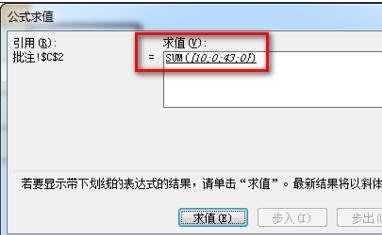
公式求值查看运算过程步骤11:再次点击【求值】最终运算结果就出来了。
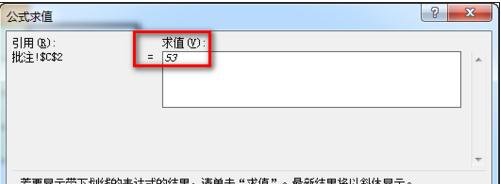
以上就是在excel中使用公式求值查看函数公式运算过程的方法了,大家都学会了吗?
 天极下载
天极下载





































































 腾讯电脑管家
腾讯电脑管家
 火绒安全软件
火绒安全软件
 微信电脑版
微信电脑版
 微信最新版
微信最新版
 向日葵远程控制软件
向日葵远程控制软件
 钉钉电脑版
钉钉电脑版
 CF活动助手
CF活动助手
 桌面百度
桌面百度
